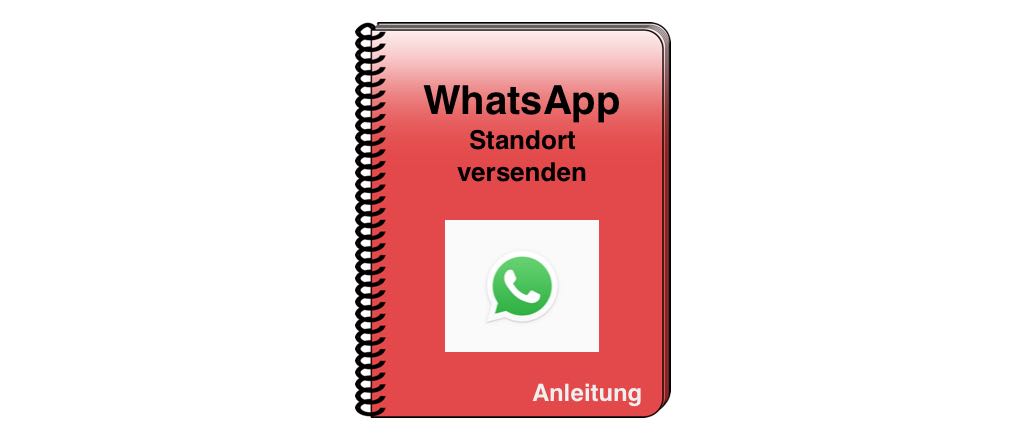
Die Funktion wird kontrovers diskutiert. Dennoch ist es möglich, dass Sie per WhatsApp Nachricht Ihren Standort teilen können. Wie das auf dem Android-Smartphone und auf dem iPhone funktioniert, zeigen wir Ihnen in diesem Artikel.
Der Messenger WhatsApp wird geliebt und gehasst. Wenn Sie zu denjenigen gehören, die den Messenger nutzen, können Sie neben einfachen Nachrichten, Bildern und Sprachnachrichten auch Ihren Standort mit Ihren Freunden teilen. Das ist beispielsweise sinnvoll, wenn Sie sich in einer fremden Stadt verabredet haben und nicht wissen, wo Sie sich gerade befinden. Einfach den Standort teilen und schon weiß der Kontakt, wo Sie sind.
Im Ernstfall kann diese Funktion sogar zum Lebensretter werden, wie der Fall einer Reiterin aus dem Raum Düsseldorf zeigt. Sie hatte ihren Standort per WhatsApp an die Feuerwehr gesendet und konnte so die benötigte Hilfe mitten im Wald noch rechtzeitig erhalten.
In dieser Anleitung wollen wir Ihnen zeigen, wie Sie per WhatsApp Nachricht Ihren aktuellen Standort mit dem Android-Smartphone und dem iPhone teilen.
Auf Onlinewarnungen.de finden Sie weitere Anleitungen zu WhatsApp.
Standort per WhatsApp auf dem iPhone teilen
Ob Notsituation, ein Treffen mit Freunden oder einfach aus Mitteilungsfreudigkeit – es gibt viele Gründe, warum Sie Ihren Standort mit Ihren WhatsApp Kontakten teilen können. Wie das auf dem iPhone funktioniert, erfahren Sie in der folgenden Schritt für Schritt-Anleitung.
Standort per WhatsApp auf dem Android-Smartphone teilen
Auch auf Ihrem Android-Smartphone ist es möglich, Ihren aktuellen Standort per WhatsApp Nachricht mit Ihren Kontakten zu teilen. Gehen Sie dabei wie folgt vor:
Fragen, Meinungen und Hinweise zur Standortfunktion in WhatsApp
Haben Sie Hinweise oder Fragen zu der Anleitung oder dieser Funktion? Dann nutzen Sie die Kommentare unter diesem Beitrag, um mit uns in Kontakt zu kommen.
Weitere Anleitungen auf Onlinewarnungen.de
Videos in der Timeline von Facebook können nerven. Einerseits werden sie oft automatisch abgespielt und belasten das Datenvolumen. Andererseits wird neuerdings der Ton wiedergegeben, was noch nerviger ist. Wir erklären, wie Sie die Videos deaktivieren
Die kostenlose Software AdwCleaner von Malwarebytes hilft Ihnen, wenn sich unerwünschte Software wie Adware oder Browser-Hijacker auf Ihrem PC befinden. Durch die Entfernung der bösartigen Programme erhöht sich oft auch die Leistungsfähigkeit des Windows-PCs. In dieser
Eigentlich ist Snapchat ein Messenger, mit dem man vor allem Bilder und Videos versenden kann. Doch die App kann dank Augmented Reality deutlich mehr. Das wissen die meisten Nutzer allerdings nicht. Beispielsweise löst die Gratis-App
Amazon bietet Ihnen an, Ihre Rechnungen zukünftig mit einer Monatsrechnung zu begleichen. Diese Zahlungsart müssen Sie in Ihrem Amazon-Konto aber erst aktivieren. Wir zeigen Ihnen in einer Schritt für Schritt-Anleitung, wie das geht.
In dem sozialen Netzwerk Instagram werden neben Fotos und Videos auch Stories geteilt. Doch manchmal gelingt ein Versuch nicht gleich. Blöd, wenn den gleich alle sehen. Wir zeigen, wie Sie Ihre Privatsphäre bei der Instagram
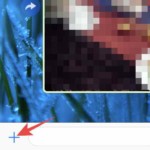
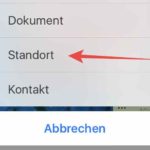
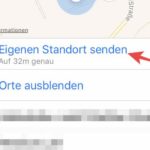



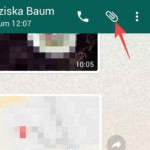
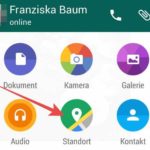
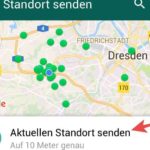
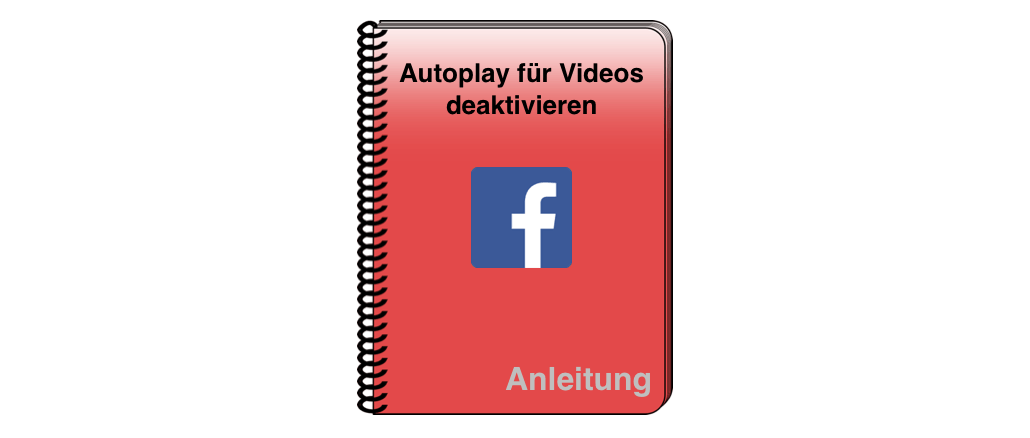
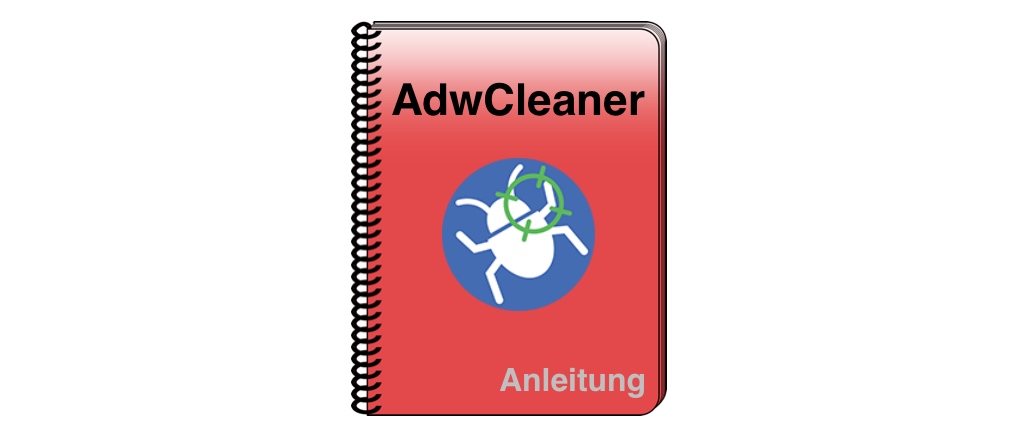

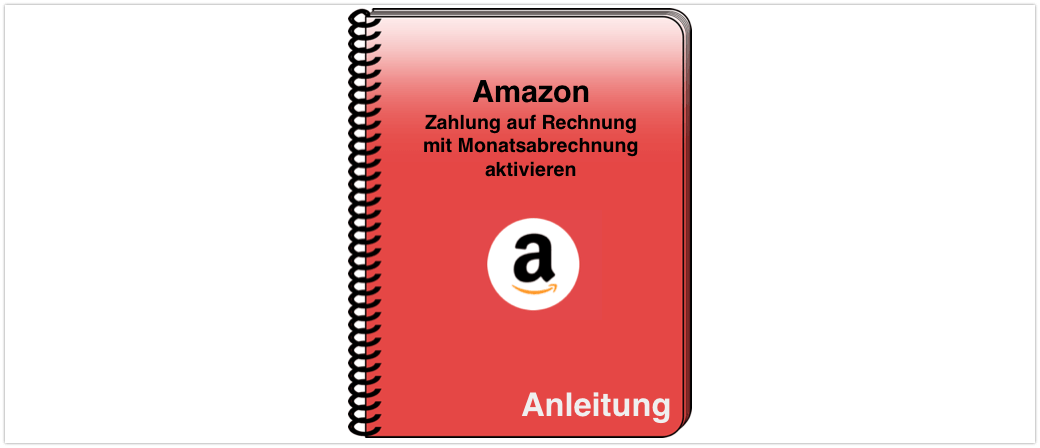
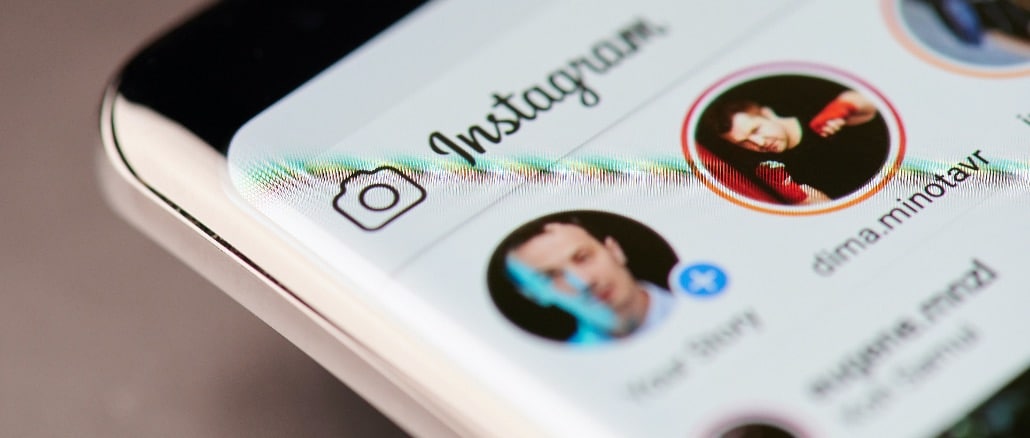

Bei mir ist in der Menü leiste keine Büroklammer ?
Es wäre ein Leichtes, zu schreiben, dass das mit Windowsphone genauso geht wie mit Android.